苹果手机如何清除数据?
Hello!大家好,我是阿广,苹果手机如何清除数据?更换新机如何清除旧机的个人数据?怎样保护苹果手机的信息安全,将已删除的数据彻底清除,避免恢复?这篇文章告诉你方法。(⊃‿⊂)
原料/工具
Windows电脑/Mac电脑
iPhone
疯师傅苹果数据擦除
方法一:使用疯师傅苹果数据擦除清除苹果手机数据
第1步
在电脑上下载并运行疯师傅苹果数据擦除,选择“已删除文件擦除”。
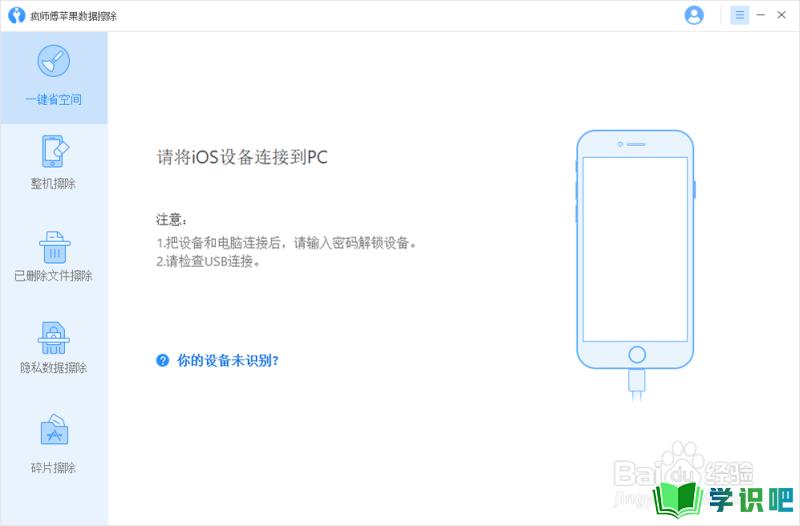
第2步
通过USB数据线连接您的苹果手机和电脑,点击“扫描”。
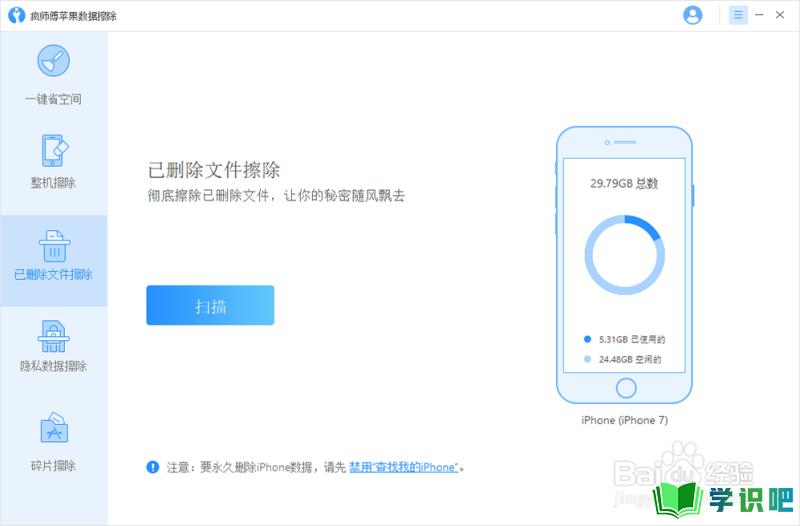
第3步
勾选扫描出来需要删除的文件。然后点击“立即擦除”永久擦除所选定的文件。
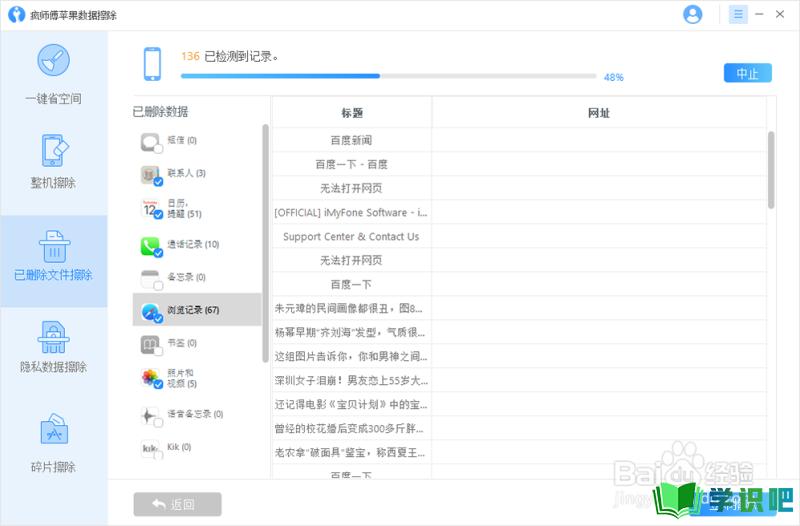
第4步
选择擦除的安全级别并确认,推荐中级以上。
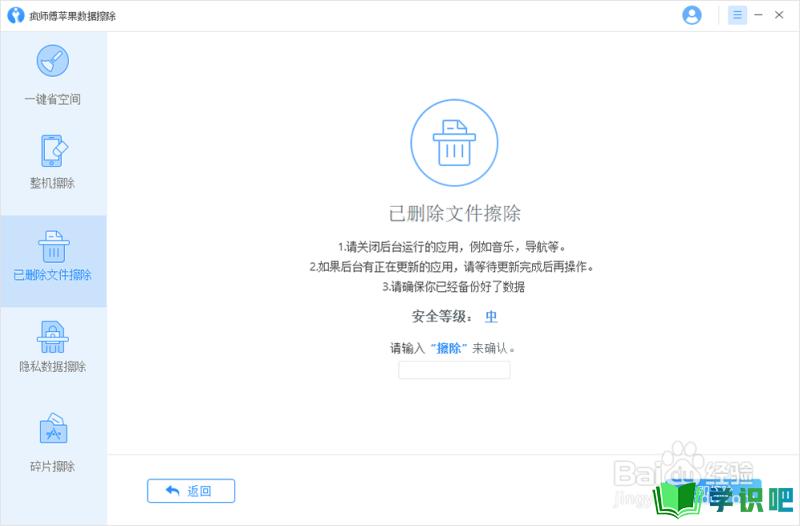
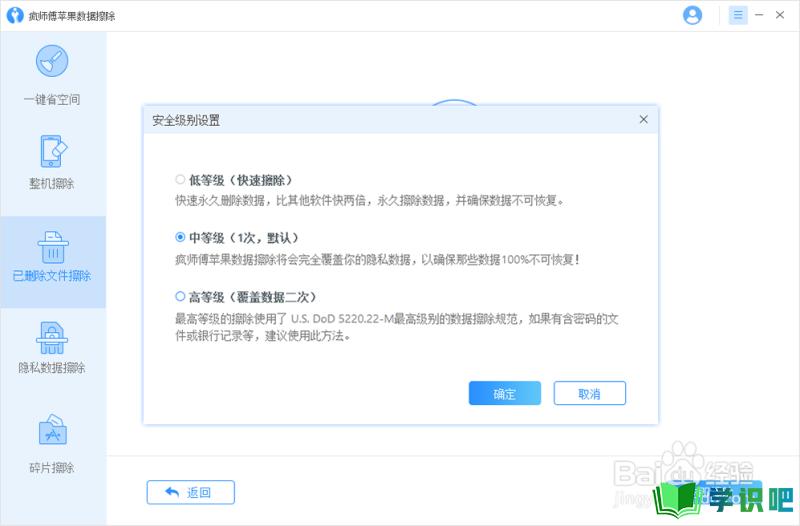
第5步
在输入框中键入“擦除”确认擦除数据。
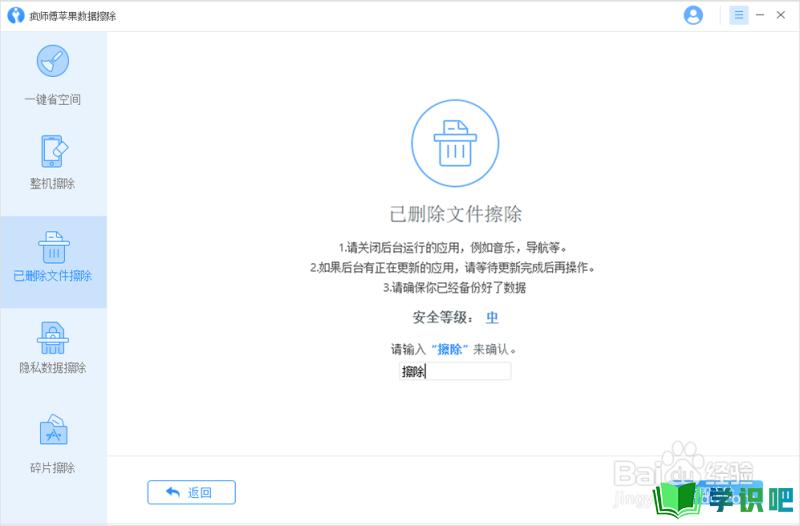
第6步
开始擦除您苹果手机上已删除的文件。
方法二:还原设置清除苹果手机数据
第1步
点击苹果手机的“设置”图标,然后选择“通用”。
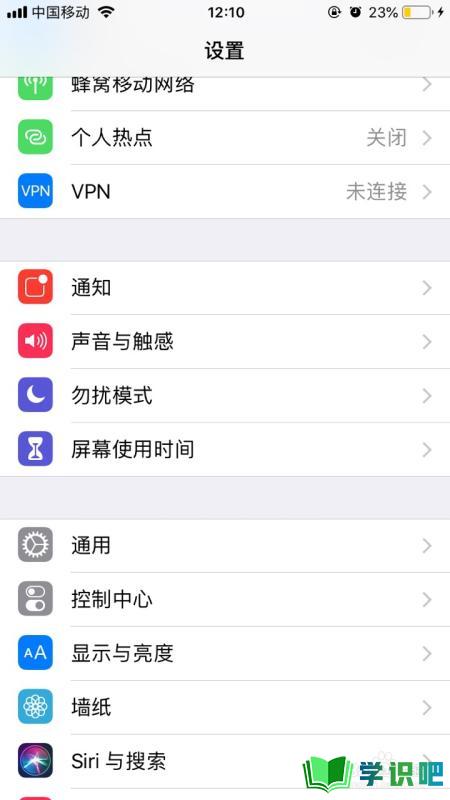
第2步
在“通用”界面下滑,找到“还原”进入。
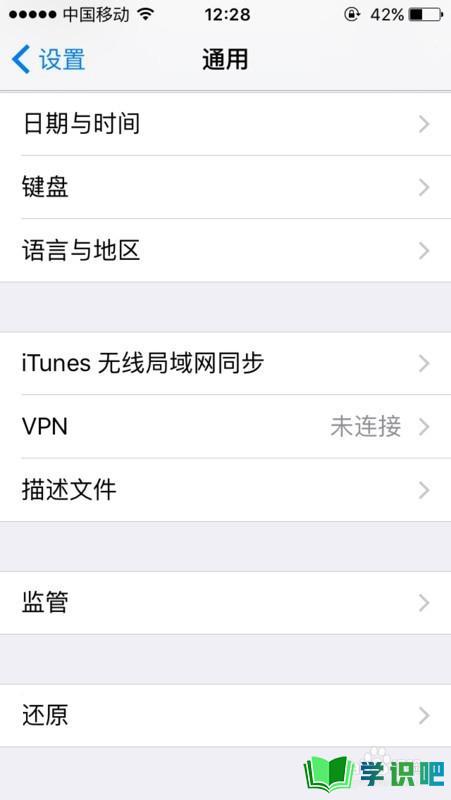
第3步
选择“抹掉所有内容和设置”即可擦除苹果手机上的所有数据。
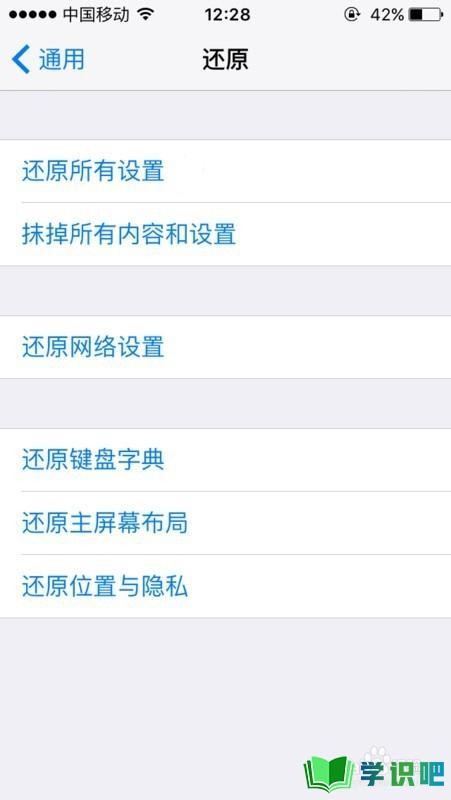
方法三:使用iCloud抹除清除苹果手机数据
第1步
搜索iCloud官网并登录你的ID账号。
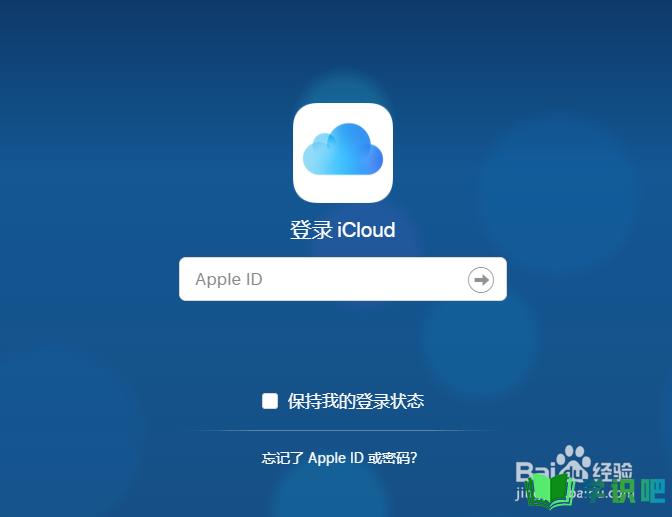
第2步
登录后点击“查找我的iPhone”。
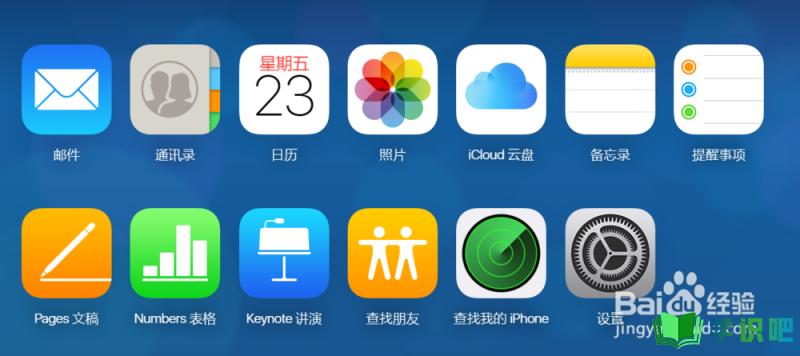
第3步
在所有设备里选择你的苹果手机名称,点击“抹除iPhone”并确认抹除。

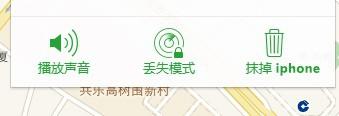
第4步
抹除成功,苹果手机上的所有数据被彻底抹除。
温馨提示
好啦,本次分享“苹果手机如何清除数据?”的内容就分享到这里了,小伙伴看了之后学会了吗?记得点赞哦!更多实用的生活小技巧,欢迎关注学识吧哦,每天分享实用的知识!(⊃‿⊂)
